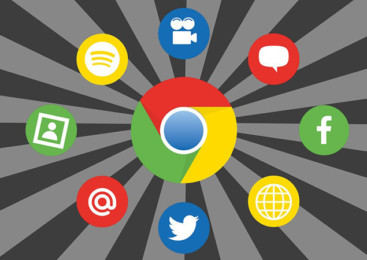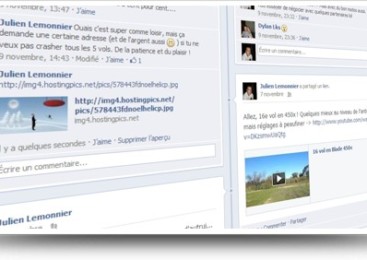- Google Quick Scroll vous aide à trouver rapidement ce que vous recherchez sur Google.
- Google Image Preview permet d'agrandir les images affichées dans les résultats de recherche.
- Search Preview ajoute des aperçus des sites dans les résultats de recherche Google.
Google Chrome, célèbre navigateur et sérieux concurrent de Firefox, intègre des milliers d’extensions en tout genre et souvent très pratiques. Alors aujourd’hui j’ai décidé de vous aider, vous les passionnés du moteur de recherche Google, en vous proposant 6 extensions permettant d’améliorer les résultats de vos recherches.
Au passage, pour ceux d’entre vous qui ne connaissent pas encore Google (chose probablement impossible mais on ne sait jamais), en voici une courte description : oubliez Bing, Yahoo, …
- Google, c’est quoi ?Google Inc. (prononcé [guːgəl]) est une société fondée le 4 septembre 1998 dans la Silicon Valley, en Californie, par Larry Page et Sergey Brin, créateurs du moteur de recherche Google. L’entreprise est principalement connue à travers la situation monopolistique de son moteur de recherche, concurrencé historiquement par AltaVista puis par Yahoo ! et Bing, mais également par quelques-uns de ses logiciels emblématiques, tels que Google Earth. Google s’est donné comme mission « d’organiser l’information à l’échelle mondiale et de la rendre universellement accessible et utile » …En savoir +
Google Quick Scroll
Google Quick Scroll est une extension qui vous aide à trouver plus rapidement ce que vous recherchez sur Google. Lorsque vous cliquez sur un résultat de recherche Google, Google Quick Scroll apparaît dans l’angle inférieur droit de la page pour afficher un ou plusieurs extraits du contenu d’une page en rapport avec votre recherche. Cliquez sur l’un de ces extraits pour atteindre la section correspondante.
Installer Google Quick Scroll
Google Image Preview
Grâce à l’extension Google Image Preview, vous allez pouvoir agrandir, à l’aide de votre souris, les images affichées dans les résultats Google. Lorsque la souris passe sur une miniature, celle-ci est affichée dans sa taille originale dans un tooltip. Lorsque la souris sort du champ de la miniature, ce tooltip disparaît, tout simplement.
Installer Google Image Preview
Search Preview
L’extension Search Preview ajoute, sur la gauche, les aperçus des différents sites affichés dans les résultats de recherche Google. Plus besoin de cliquer sur le site en question pour savoir en un clin d’oeil et sans passer la souris dessus, à quoi il ressemble et ce qu’il contient.
Installer Search Preview
Woolik
L’extension de recherche Woolik pour Google ajoute les logos des meilleurs sites et des grandes marques aux résultats de recherche. Vous pouvez ainsi facilement identifier les sites familiers tout en utilisant la recherche Google. L’extension supporte les meilleurs sites et les grandes marques du monde entier, y compris les 1000 sites Web les plus populaires de pays comme les États-Unis, l’Allemagne, le Royaume-Uni, l’Argentine, la Russie, le Canada, l’Australie, l’Inde, le Mexique, l’Espagne, le Chili, le Brésil, la France, l’Indonésie, le Nigéria, la Pologne, Israël, la Turquie, la Chine et les Philippines (+20 000 logos).
Installer Woolik
Search by Image
L’extension Search by Image vous permet de lancer une recherche Google en utilisant n’importe quelle image sur le web. Lorsque vous effectuerez une recherche par image, vous verrez les résultats correspondant à cette image ainsi que les images similaires. Vous pourrez voir les pages internet contenant l’image recherchée ou en trouver une similaire dans différentes tailles.
Installer Search by Image
Personal Blocklist
Avec l’extension Personal Blocklist, vous allez pourvoir bloquer (ou débloquer) n’importe quel site dans les résultats de vos recherches Google. Fini les domaines inutiles et place maintenant à des recherches bien plus adaptées à vos attentes. En plus de facilité vos recherches, Personal Blocklist communiquera à Google vos données enregistrées en vue d’améliorer les futurs résultats de votre moteur de recherche préféré.
Installer Personal Blocklist
Et vous, quelles sont les extensions que vous utilisez pour améliorer vos recherches sur Google ?
FAQ
Comment trouver et télécharger des extensions pour Google Chrome ?
Pour trouver et télécharger des extensions pour Google Chrome, vous pouvez tout d'abord ouvrir le navigateur et cliquer sur les trois points verticaux en haut à droite. Ensuite, sélectionnez l'option "Extensions" dans le menu déroulant.
Vous serez redirigé vers la boutique d'extensions où vous pourrez parcourir les différentes options et ajouter celles qui vous intéressent à votre navigateur. Une fois installées, vous pourrez les activer et les gérer facilement depuis la même page.
Où peut-on télécharger gratuitement des extensions pour Google Chrome ?
Il est possible de télécharger gratuitement des extensions pour Google Chrome sur le Chrome Web Store. Il suffit de se rendre sur le site web et de rechercher l'extension souhaitée en utilisant la barre de recherche. Une fois trouvée, il suffit de cliquer sur "Ajouter à Chrome" pour installer l'extension sur son navigateur.
Il est important de vérifier les avis et évaluations des extensions avant de les télécharger pour s'assurer de leur fiabilité et sécurité.
Existe-t-il une version française des extensions de Google Chrome ?
Oui, il existe une version française des extensions de Google Chrome. Lorsque vous installez une extension sur le navigateur, vous avez la possibilité de choisir la langue dans laquelle elle sera affichée, y compris le français.
De nombreux développeurs proposent leurs extensions dans plusieurs langues pour répondre aux besoins d'une audience internationale. Ainsi, les utilisateurs francophones peuvent facilement accéder à des extensions en français et profiter pleinement de celles-ci.